

Además del jailbreak descubierto por Pwn20wnd, los usuarios de iOS 12 tienen la opción de usar el jailbreak Chimera del equipo Electra dirigido por CoolStar.
Vale la pena señalar que el jaimebreak Chimera no es compatible con Cydia o Cydia Substrate, y que en su lugar usa Sileo y Sustituto para la gestión de paquetes y la inyección de ajustes. Aparte de eso, es la primera herramienta pública de jailbreak que admite oficialmente dispositivos A12 (X).
Chimera actualmente admite todos los dispositivos iOS que ejecutan iOS 12.0-12.1.2, admite dispositivos A7-A11 que ejecutan iOS 12.1.3-12.3 beta y admite dispositivos A7-A11 que ejecutan iOS 12.4. En particular, iOS 12.3 beta 6 no es compatible. En este tutorial, le mostraremos cómo hacer jailbreak a su dispositivo compatible con la herramienta Chimera jailbreak.
Cómo hacer jailbreak con quimera
Chimera puede hacer jailbreak a dispositivos iOS 12.0-12.4 como se describe en los parámetros anteriores. Si su teléfono compatible está ejecutando una de estas versiones de firmware, entonces está listo para comenzar.
Cuando esté listo, simplemente siga los pasos a continuación:
1) Descargue la versión más reciente de Chimera del sitio web oficial de Chimera.
2) Descargue Cydia Impactor en su computadora y ejecútelo.
3) Conecte su iPhone, iPad o iPod touch a su computadora con un cable Lightning o USB-C (dependiendo del dispositivo).
Nota: Cydia Impactor debe reconocer su dispositivo después de enchufarlo. Si no lo hace, entonces "Confíe" en su computadora desde la computadora a través de la ventana emergente de su dispositivo, y viceversa. Es posible que deba iniciar iTunes para hacer lo último.
4) Haga clic y arrastre el archivo Chimera.ipa que descargó a la ventana de Cydia Impactor de esta manera:
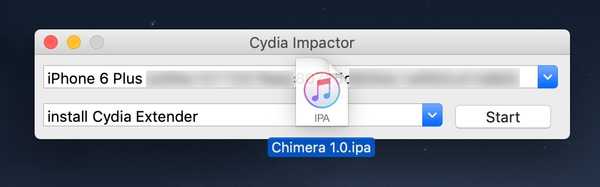
5) Ingrese una ID de Apple válida cuando se le solicite:
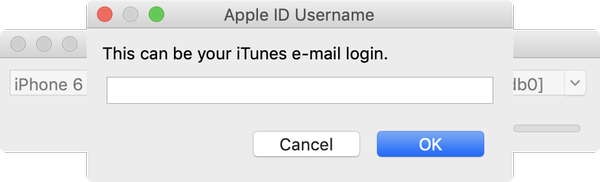
6) Inicie sesión con su contraseña de ID de Apple cuando se le solicite:
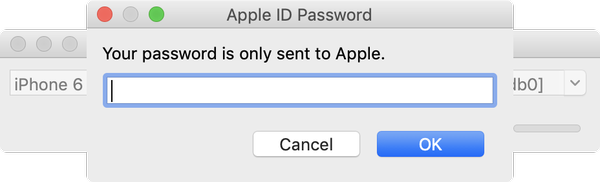
7) Cydia Impactor ahora comenzará a cargar de lado la aplicación Chimera jailbreak en su dispositivo iOS:
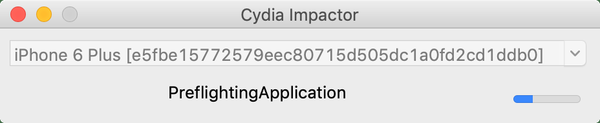
8) Una vez instalado, ve a Configuración → General → Perfiles y gestión de dispositivos y toca tu ID de Apple:
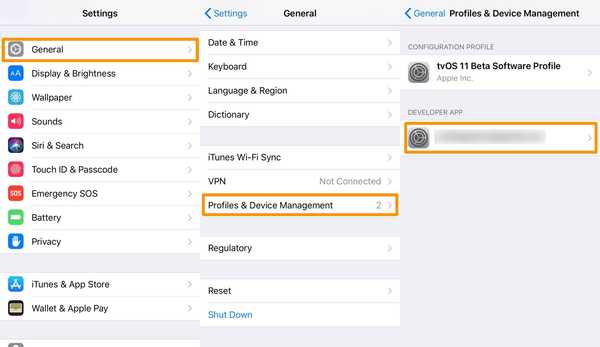
9) A continuación, toque el azul Confiar botón, y luego toque el rojo Confiar botón dentro de la ventana emergente que aparece:
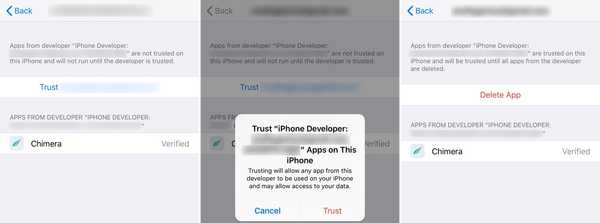
Nota: Antes de continuar con el siguiente paso, active el Modo avión, desactive su código de acceso / Touch ID / Face ID, desactive Siri y reinicie su dispositivo. Tomar estos pasos adicionales no es obligatorio, pero se sabe que aumentó las tasas de éxito de jailbreak en el pasado.
10) Después de seguir los pasos recomendados anteriormente, toque la aplicación Chimera en la pantalla de inicio de su dispositivo:
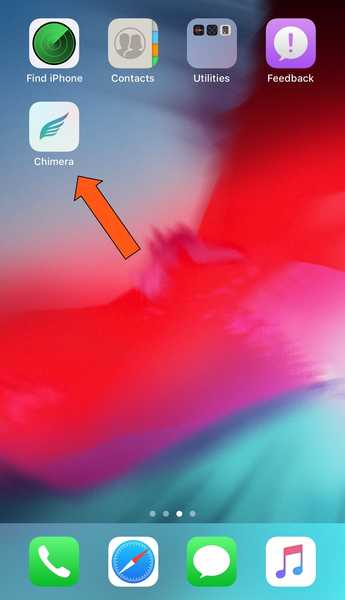
11) A continuación, toque el botón redondo Jailbreak en la aplicación Chimera:
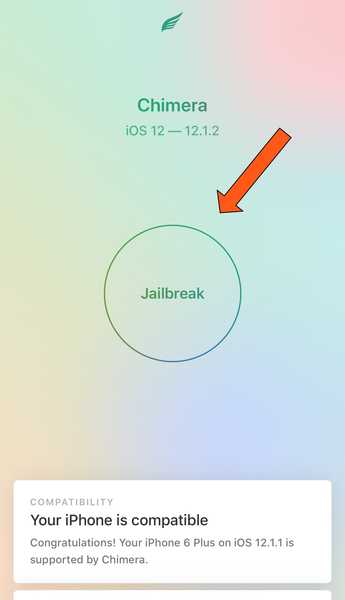
Nota: la herramienta comenzará a liberar tu dispositivo; debería resurgir después.
12) Una vez finalizado, la aplicación Chimera jailbreak confirmará que tienes jailbreak:
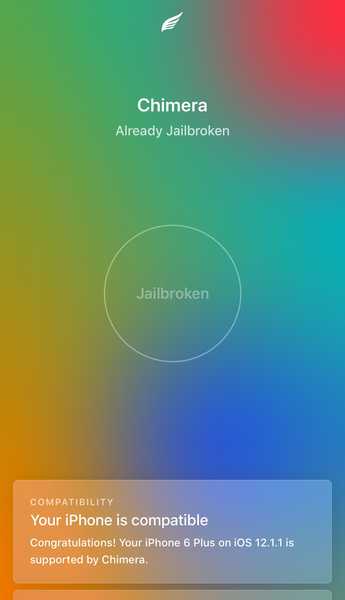
13) Sileo ahora debería mostrarse en su pantalla de inicio junto con la aplicación Chimera jailbreak:
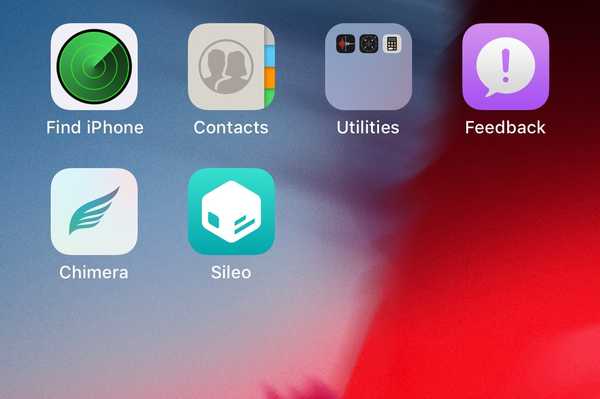
Nota: Si no ve Sileo después de hacer jailbreak con Chimera, reinicie y reinicie la aplicación Chimera y siga intentándolo hasta que funcione.
Eso es todo al respecto. Ahora tiene un teléfono con jailbreak a través de Quimera.
¿Ya has intentado usar Chimera para liberar tu dispositivo 12? Comparta cómo le fue en la sección de comentarios a continuación.











